ZUGFeRD
Die Zugferd Schnittstelle ermöglicht es, ein xrechnung.xml im Format CII (Cross Industry Invoice) für eine Rechnung zu erstellen.
Zusatzmodul erforderlich
Es wird das Modul "Zugferd Rechnungsexport" benötigt.
Spezifikationen
Es wurde ZUGFeRD Spezifikation 2.2.0 umgesetzt.
Das erstellt XML ist zu CII 3.0.2 kompatibel
Verkäuferdaten
Wenn zu der OE einer Rechnung eine OE-Kundennummer hinterlegt wurde, dann werden die Daten des Kundenstammeintrags der eigenen OE verwendet.
Ansonsten werden direkt die Daten aus der OE verwendet.
Käuferdaten
Als Käuferdaten werden die Daten der Rechnungsadresse verwendet.
Abweichende Liefer-, bzw. Auftragsadressen werden aktuell nicht verarbeitet.
Mengeneinheiten
In den Grundlagen → Vorgabewerten → Mengeneinheiten muss die Übersetzung der Mengeneinheiten auf Zugferd Einheiten gemacht werden.
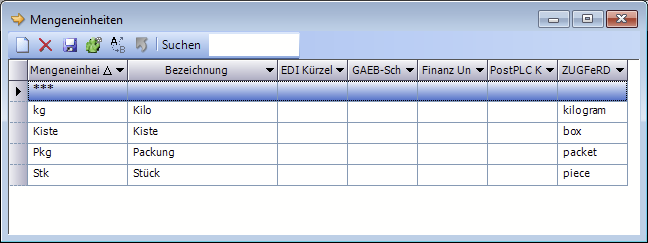
Alle Verfügbaren Werte sind in folgendem Excel im Blatt "Annex II & ANNEX III" beschrieben:
Absende-Mail-Adresse
Bei Versand von Zugferd-Rechnungen mit der Übertragsungsart "Email" wird die Absende-Mail-Adresse aus den Grundlagen aus der Einstellung "SMTP Absender E-Mail Adresse" (GRUNDALGEN4.SMTP_SEND_ADR) verwendet. Sollte für Zugferd allgemein eine abweichende Absende-Mail-Adresse oder je Kunde eine abweichende Absende-Mail-Adresse verwendet werden sollen, dann müsste dies im dynamischen Werte Übersetzer hinterlegt werden:
| Import/Export | Dokumenttyp | Schnittstelle | Kundennummer | Sektion | Key | Wert |
|---|---|---|---|---|---|---|
| Export | Invoice | Zugferd | Optionale Angabe der Kundennummer | Sender | "abc@test.at" |
Beispiel XML xRechnung Version 1.2
Beispiel XML xRechnung Version 3.0.2
Konfiguration
Die Konfiguration erfolgt im Kundenstamm unter "Sonderfunktionen → Edifact Einstellungen".
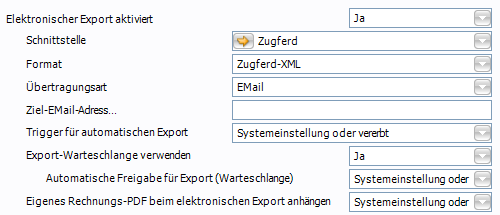
- Elektronischer Export muss aktiviert sein.
- Die Schnittstelle "Zugferd" muss ausgewählt sein.
- Format "Zugferd-XML" → es wird nur ein XML erstellt. Format "Zugferd-PDF" → es wird ein Rechnungs PDF erstellt und das XML als Anhang dem PDF Dokument hinzugefügt.
- Export-Warteschlange verwenden muss aktiviert sein, da ansonsten die Rechnungen direkt versendet werden (wenn "Systemeinstellung oder vererbt", wird die Grundlageneinstellung verwendet).
Detaillierte Beschreibungen der einzelnen Optionen finden Sie in der Anleitung Export Rechnungen Warteschlange.
Manueller Export
Über das Fenster "Export Rechnungen Warteschlange".
Anwendungsfälle und mögliche Einstellungen
PDF inkl. XML an Zieladresse aus Edifact Einstellungen
Wichtig: Es darf keine eInvoice Adresse im Kundenstamm hinterlegt werden, da ansonsten zwei PDF Dateien für den eInvoice Versand erstellt werden!
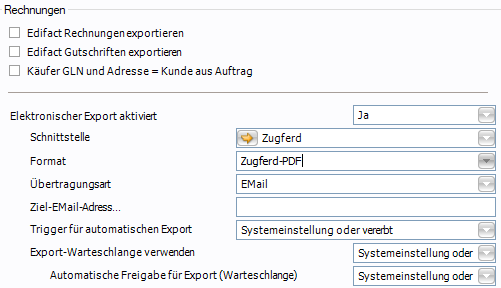
PDF an eInvoice Adresse aus Kundenstamm, XML an Zieladresse aus Edifact Einstellungen
Kundenstamm: Hier muss eine eInvoice Adresse hinterlegt werden, damit das Rechnung's PDF für den eInvoice Versand erstellt wird.
Edifact-Einstellungen: Hier muzss das Format "Zugferd-XML" verwendet werden und eine Ziel-Email Adresse hinterlegt werden.
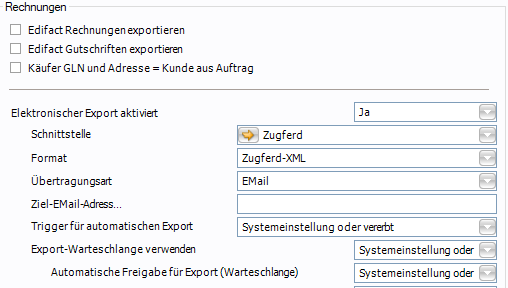
Nur XML an online Portal (File erstellen)
Wichtig: Es darf keine eInvoice Adresse im Kundenstamm hinterlegt werden, da ansonsten auch eine PDF Datei für den eInvoice Versand erstellt wird!
Edifact-Einstellungen: Hier muss das Format "Zugferd-XML" verwendet werden und ein Ziel Ordner definiert werden.
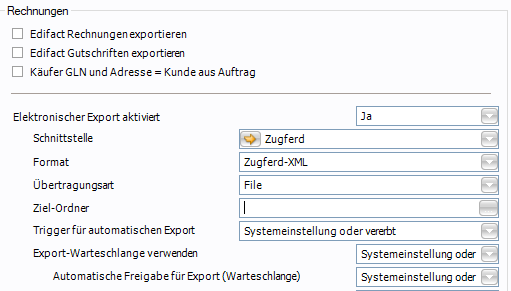
PDF inkl. XML an online Portal
Wichtig: Es darf keine eInvoice Adresse im Kundenstamm hinterlegt werden, da ansonsten auch eine PDF Datei für den eInvoice Versand erstellt wird!
Edifact-Einstellungen: Hier muss das Format "Zugferd-PDF" verwendet werden und ein Ziel Ordner definiert werden.
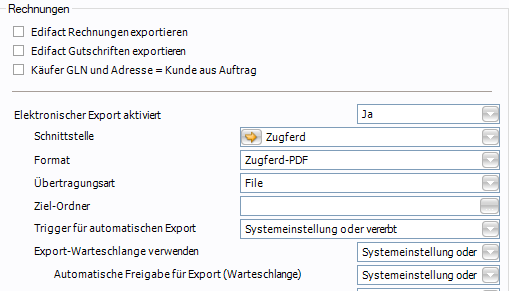
Automatischer Export
- Export über einen einstellbaren Programm-Trigger in den Kunden-Edifact-Einstellungen (siehe Export Rechnungen Warteschlange)
Deutschland
Leitweg-ID
nur notwendig wenn der Rechnungsempfänger eine deutsche Behörde oder eine öffentliche Verwaltung ist
Die Leitweg-ID dient zur eindeutigen Identifikation des Rechnungsempfängers.
Die Leitweg ID muss beim Kunden im Kundenstamm hinzugefügt werden!
Hierfür muss ein neues Kundenprofilierungs-Kriterium angelegt werden.
1) Unter Stammdaten - Kundenstamm - das Fenster "Kundenprofilierung" öffnen
2) In der Toolbar auf das Symbol "Profilierungskriterien" klicken 
3) Im Fenster "Profilierungskriterien" das Kriterium "LEITWEG_ID" vom Typ "Text" anlegen und auf "Speichern" klicken
4) Für den ausgewählten Kunden die jeweilige Leitweg-ID im Kriterium Wert hinterlegen
Aufbau einer Leitweg-ID
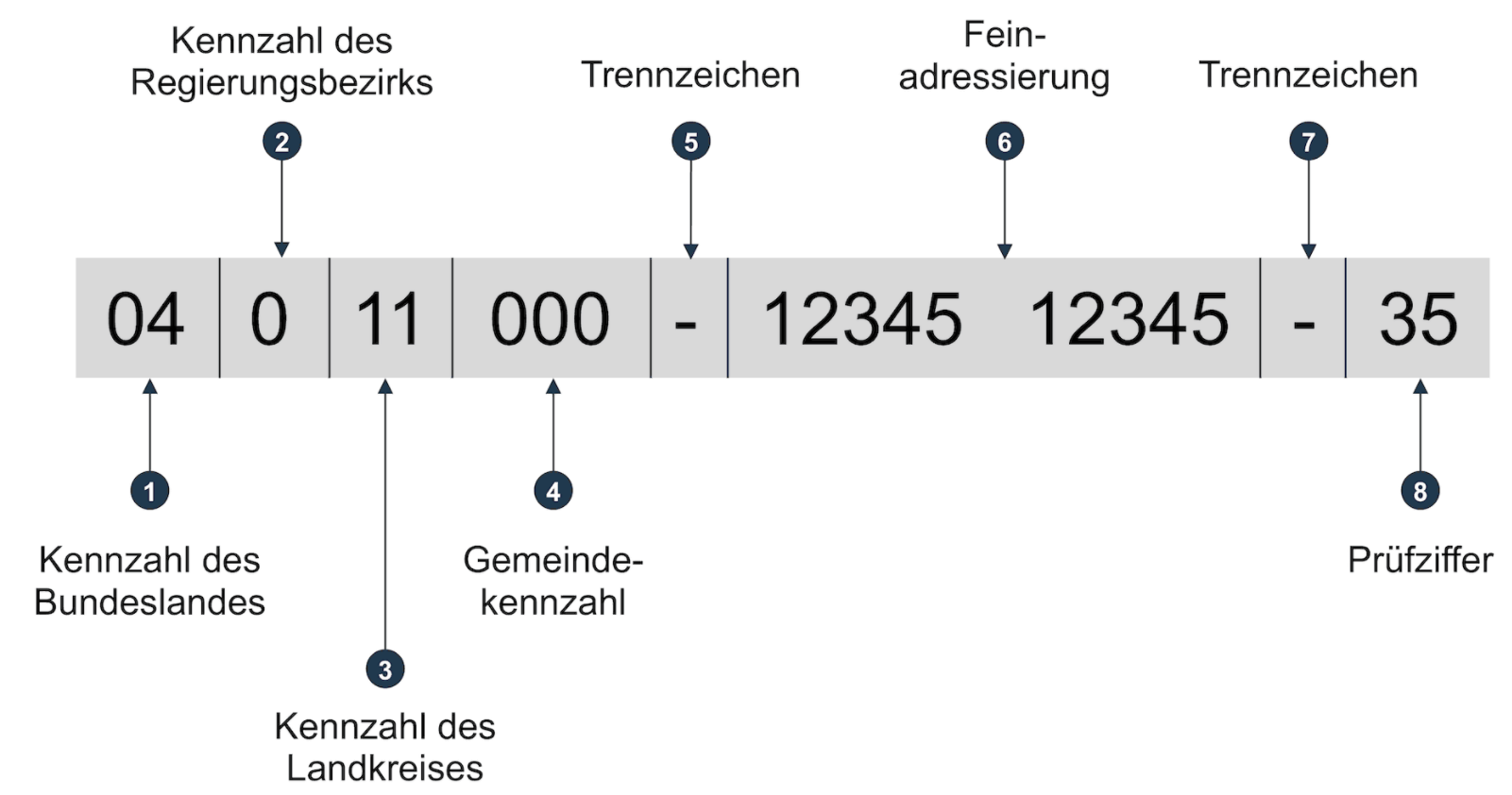
Quelle und nähere Infos zur Leitweg-ID: https://ecosio.com/de/blog/was-ist-eine-leitweg-id/
Fehlercodes
https://info.orgamax.de/faq/xrechnung-fehlercodes-und-ihre-bedeutung
Quelle-Ziel Definition
| Bereich | Ziel | Quelle |
|---|---|---|
| ExchangedDocumentContext | ||
| GuidelineSpecifiedDocumentContextParameter.ID | urn:cen.eu:en16931:2017#compliant#urn:factur-x.eu:1p0:basic | |
| ExchangedDocument | ||
| ID | Rechnungsnummer (RECHNUNGEN.RENUMMER) | |
| TypeCode | 380, bei Gutschrift 381 | |
| IssueDateTime.DateTimeString | Dokumentendatum (RECHNUNGEN.DATUM) | |
| IncludedNote.Content | Rechnungstext (RECHNUNGEN.RECHNUNGSTEXT) | |
SupplyChainTradeTransaction | ||
| IncludedSupplyChainTradeLineItem | ||
| AssociatedDocumentLineDocument.LineID | Positionsnummer (REPOSITIONEN.POSNR) | |
| AssociatedDocumentLineDocument.IncludedNote.Content | Bestellnummer aus dem Angebot (ANGEBOTE.BESTELLNUMMER) | |
| SpecifiedTradeProduct.SellerAssignedID | Artikelnummer (REPOSITIONEN.ARTIKELNUMMER) | |
| SpecifiedTradeProduct.BuyerAssignedID | Kundenartikelnummer (REPOSITIONEN.KUN_ARTNR) | |
| SpecifiedTradeProduct.Name | Artikelbezeichnung (REPOSITIONEN.BEZEICHNUNG) | |
| SpecifiedLineTradeAgreement.GrossPriceProductTradePrice.ChargeAmount | Einzelpreis ( Bruttopreis ) exkl. MWSt ( vor Abzug von Rabatt; in Preiseinheit 1 !!! ) (REPOSITIONEN.VK) | |
| SpecifiedLineTradeAgreement.NetPriceProductTradePrice.ChargeAmount | Einzelpreis ( Nettopreis ) (REPOSITIONEN.VK_PREIS) Wenn ein Schlussrabatt (RECHNUNGEN.ANGRABATTPROZ) vorhanden ist wird dieser abgezogen. | |
| SpecifiedLineTradeDelivery.BilledQuantity | Verkaufte Menge (REPOSITIONEN.VK_STUECK) UnitCode ist die Mengeneinheit: Grundlagen-->VorgabeWerte→Mengeneinheiten | |
| SpecifiedLineTradeSettlement.ApplicableTradeTax.TypeCode | VAT | |
| SpecifiedLineTradeSettlement.ApplicableTradeTax.CategoryCode | Reverse Charge = AE, Grund; vatex-eu-ae Innergemeinschaftliche Lieferung = K, Grund: vatex-eu-ic Außerhalb EU = G, Grund: vatex-eu-g Im eigenem Land = E, Grund: vatex-eu-g | |
| SpecifiedLineTradeSettlement.ApplicableTradeTax.RateApplicablePercent | Steuersatz der Position (REPOSITIONEN.USTSATZ) | |
| SpecifiedTradeSettlementLineMonetarySummation.LineTotalAmount | Gesamtpreis der Rechnungsposition (REPOSITIONEN.GESAMTPREIS) Wenn ein Schlussrabatt (RECHNUNGEN.ANGRABATTPROZ) vorhanden ist wird dieser abgezogen. | |
| ApplicableHeaderTradeAgreement | ||
| BuyerReference | Leitweg ID aus der Kundenprofilierung (Profilierungskriterium LEITWEG_ID) | |
| SellerTradeParty.ID | Lieferantennummer des Kunden der Rechnung (KUNDEN.LIEFERANTENNUMMER) | |
| SellerTradeParty.Name | Name1 und Name2 aus Kunden der OE (KUNDEN.NAME1 + KUNDEN.NAME2). Ist kein Kunde hinterlegt wird die Mandantenbezeichnung der OE verwendet (FILIALEN.MBEZ1). | |
| SellerTradeParty.SpecifiedTaxRegistration.ID | UID Nummer des Mandanten der OE (SYSTEMMANDANT.IS_UID_LAND + SYSTEMMANDANT.IS_UID_CODE). Wenn nicht vorhanden wird die UID Nummer über den Kunden der OE ermittelt (KUNDEN.UID_LAND + KUNDEN.UID_CODE). | |
| SellerTradeParty.DefinedTradeContact.PersonName | Name des Sachbearbeiters aus der Rechnung (RECHNUNGEN.SACHB_NAME) | |
| SellerTradeParty.DefinedTradeContact.DepartmentName | Beschreibung aus der OE der Rechnung (FILIALEN.FBZ) | |
| SellerTradeParty.DefinedTradeContact.TelephoneUniversalCommunication.CompleteNumber | Telefonnummer aus Kunden der OE (KUNDEN.TELEFON). Ist kein Kunde hinterlegt wird die Telefonnummer der OE verwendet (FILIALEN.TELEFON). | |
| SellerTradeParty.DefinedTradeContact.EmailURIUniversalCommunication.URIID | Email aus Kunden der OE (KUNDEN.EMAIL). Ist kein Kunde hinterlegt wird die Email Adresse der OE verwendet (FILIALEN.EMAIL). | |
| SellerTradeParty.PostalTradeAddress.PostcodeCode | PLZ aus Kunden der OE (KUNDEN.PLZ). Ist kein Kunde hinterlegt wird die PLZ der OE verwendet (FILIALEN.PLZ). | |
| SellerTradeParty.PostalTradeAddress.LineOne | Straße aus Kunden der OE (KUNDEN.STRASSE). Ist kein Kunde hinterlegt wird die Straße der OE verwendet (FILIALEN.STRASSE). | |
| SellerTradeParty.PostalTradeAddress.CityName | Ort aus Kunden der OE (KUNDEN.ORT). Ist kein Kunde hinterlegt wird der Ort der OE verwendet (FILIALEN.ORT). | |
| SellerTradeParty.PostalTradeAddress.CountryID | ISO Länderkennzeichen des Kunden der OE (Umschlüsselung über KUNDEN.LAND). Ist kein Kunde hinterlegt wird das ISO Länderkennzeichen der OE verwendet (Umschlüsselung über FILIALEN.LAND). | |
| BuyerTradeParty.ID | Kundennummer (KUNDEN.NUMMER) | |
| BuyerTradeParty.Name | Kundenname (KUNDEN.NAME1 + KUNDEN.NAME2) | |
| BuyerTradeParty.SpecifiedTaxRegistration.ID | UID Nummer aus der Rechnung (RECHNUNGEN.UID_LAND + RECHNUNGEN.UID_CODE) | |
| BuyerTradeParty.PostalTradeAddress.PostcodeCode | PLZ des Kunden (KUNDEN.PLZ) | |
| BuyerTradeParty.PostalTradeAddress.LineOne | Straße des Kunden (KUNDEN.STRASSE) | |
| BuyerTradeParty.PostalTradeAddress.CityName | Ort des Kuden (KUNDEN.ORT) | |
| BuyerTradeParty.PostalTradeAddress.CountryID | ISO Länderkennzeichen aus der Rechnung (Umschlüsselung über RECHNUNGEN.LAND) | |
| BuyerTradeParty.BuyerOrderReferencedDocument.IssuerAssignedID | Bestellnummer aus dem Angebot (ANGEBOTE.BESTELLNUMMER) | |
| ApplicableHeaderTradeSettlement | ||
| InvoiceCurrencyCode | Währung aus der Rechnung (RECHNUNGEN.WAEHRUNG). Wenn nicht vorhanden wird die Basis Währung verwendet (GRUNDLAGEN.WAEHRUNG). | |
| SpecifiedTradeSettlementPaymentMeans.TypeCode | Bei Barverkauf = 10 ansonsten 30 | |
| SpecifiedTradeSettlementPaymentMeans.Information | Zahlungsart (ZBEDINGUNGEN.ZA) | |
| SpecifiedTradeSettlementPaymentMeans.PayeePartyCreditorFinancialAccount.IBANID | IBAN aus Kunden der OE (KUNDEN.IBAN1). | |
| SpecifiedTradeSettlementPaymentMeans.PayeePartyCreditorFinancialAccount.AccountName | Bankname aus Kunden der OE (KUNDEN.BANK1). | |
| ApplicableTradeTax.TypeCode | VAT | |
| ApplicableTradeTax.RateApplicablePercent | Steuersatz | |
| ApplicableTradeTax.CategoryCode | Reverse Charge = AE, Grund; vatex-eu-ae Innergemeinschaftliche Lieferung = K, Grund: vatex-eu-ic Außerhalb EU = G, Grund: vatex-eu-g Im eigenem Land = E, Grund: vatex-eu-g | |
| ApplicableTradeTax.CalculatedAmount | Berechnete Mwst. für den angegebenen Steuersatz. | |
| ApplicableTradeTax.BasisAmount | Basis Wert aus welchem die Mwst. berechnet werden. | |
| SpecifiedTradePaymentTerms.Description | Zahlungsziel (RECHNUNGEN.ZAHLUNGSZIEL) | |
| SpecifiedTradeSettlementHeaderMonetarySummation.LineTotalAmount | Nettopreis der Rechnung | |
| SpecifiedTradeSettlementHeaderMonetarySummation.TaxBasisTotalAmount | Nettobasis für die Berechnung der Mwst. | |
| SpecifiedTradeSettlementHeaderMonetarySummation.TaxTotalAmount | Mwst. | |
| SpecifiedTradeSettlementHeaderMonetarySummation.GrandTotalAmount | Bruttopreis der Rechnung | |
| SpecifiedTradeSettlementHeaderMonetarySummation.DuePayableAmount | Der zu zahlende Bruttopreis |
